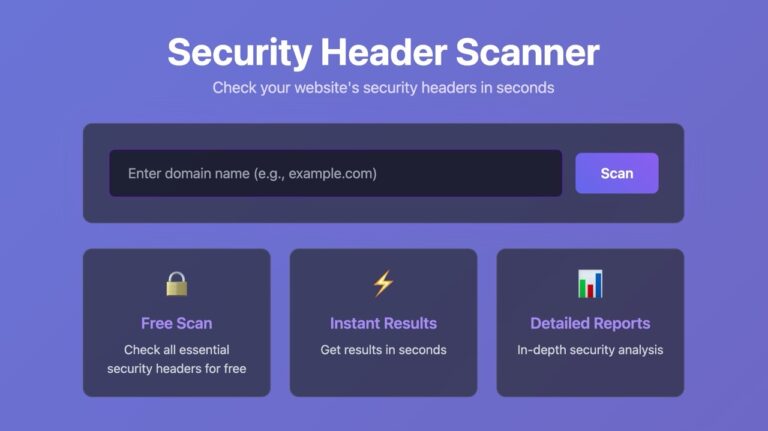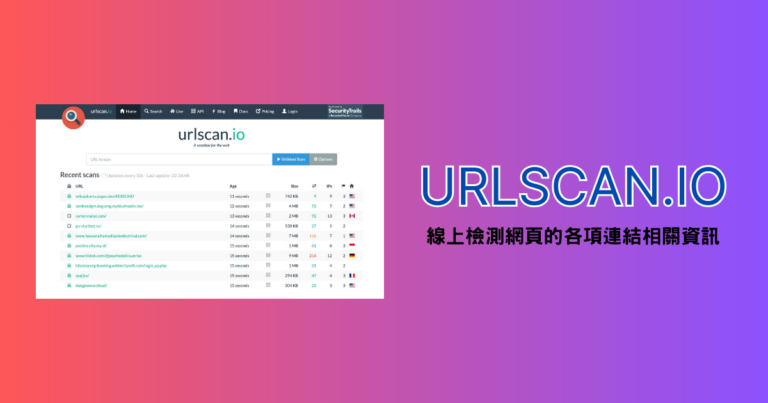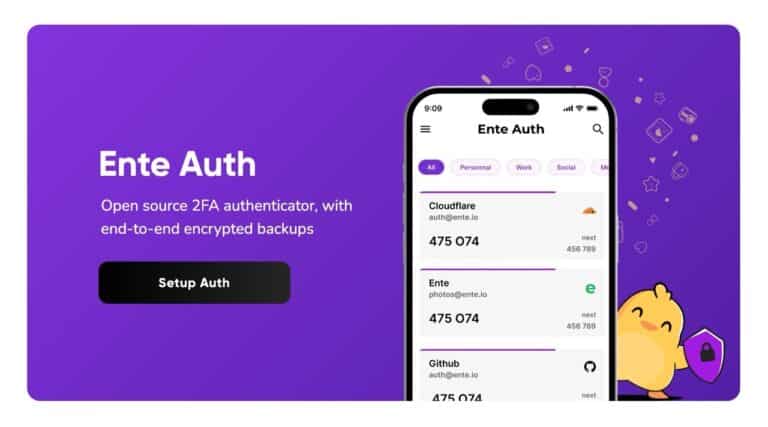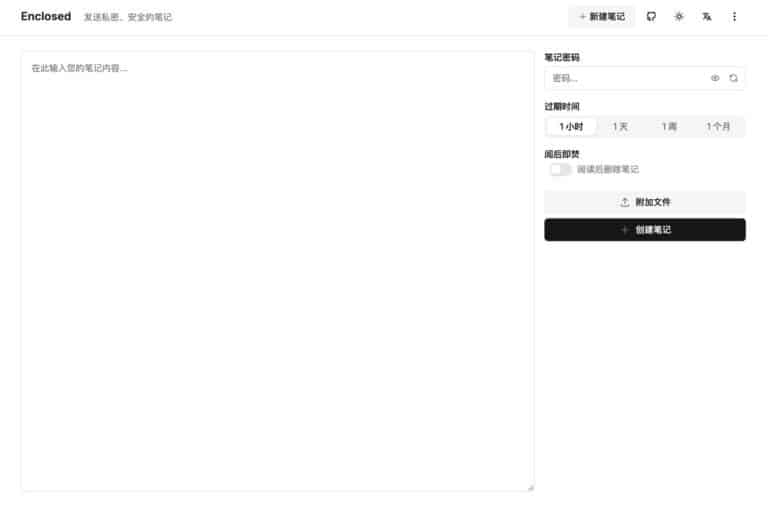上星期我介紹了 Avast 2015 免費家用防毒軟體後,有讀者告訴我 Avira 也就是俗稱的小紅傘也推出最新版,不過目前中文版網頁還沒更新,不確定下載到的會不會是最新版本。如果你想搶先試用小紅傘最新版,可以將網頁切換為英文語系,就能免費下載 Avira 2015,不過它目前介面仍然是英文的。
在 Avira 小紅傘 2015 免費防毒軟體裡,一樣提供即時防護功能,Avira 在軟體大小跟耗用資源上都輕巧許多 ,而且也是少數內建防火牆(Firewall)的免費防毒軟體(記得它在舊版必須付費、升級才有防火牆功能,但今天在測試 2015 時發現已經內建)。
除此之外,它也提供免費的瀏覽器安全防護(Avira Browser Safety),在安裝後就能於你的 Firefox 或 Google Chrome 瀏覽器上使用,能在開啟每個網頁時檢查網站安全,以免不小心誤入了有安全風險的網頁。
如果你想找一款輕巧、可信賴,又不會過度佔用系統資源的免費防毒軟體,那麼小紅傘是個不錯的選擇。基本上只要把它正確安裝、開機自動啟用,就能保護你的上網安全。
軟體資訊
軟體名稱:Avira Free Antivirus 2015
軟體語系:英文
作業系統:Windows / Mac / iOS / Android
官方網站:https://www.avira.com/en/avira-free-antivirus
下載鏈結:官方網站下載
使用教學
如果你電腦裡已經有其他防毒軟體,在安裝小紅傘前應先使用 AppRemover 或至控制台的新增移除程式將防毒軟體移除,重新開機後再安裝,以免發生問題。
Step 1
開啟 Avira 小紅傘網頁,因為目前從中文版頁面好像還無法下載到 2015 ,需先從左下角切換語系至 English ,才能找到 Avira Free Antivirus 2015 下載鏈結。下載時可以看到防毒軟體有三種規格可以選擇,點選 Free 下方的 Download 來下載免費版安裝程式。

Step 2
Avira 的安裝程式非常簡單,幾乎什麼都不會問,只要點選 Accept and Install 就代表你同意使用條款,並開始進行安裝。
![sshot-2014-10-27-[2].png Avira Free Antivirus 2015 小紅傘免費防毒軟體,2015 最新版下載、安裝教學](https://free.com.tw/wp-content/uploads/2014/10/Avira-Free-Antivirus-2015-小紅傘免費防毒軟體,2015-最新版下載、安裝教學sshot-2014-10-27-2.png)
Step 3
安裝時,Avira 會常駐於右下角系統列,可以看到免費防毒軟體(Free Antivirus)正在自動下載、安裝,安裝時必須保持網路連線,Avira 會下載所需的相關檔案。

Step 4
安裝後將 Avira 小紅傘開啟,點選 Fix Problem 來進行第一次的更新。
![sshot-2014-10-27-[1].png Avira Free Antivirus 2015 小紅傘免費防毒軟體,2015 最新版下載、安裝教學](https://free.com.tw/wp-content/uploads/2014/10/Avira-Free-Antivirus-2015-小紅傘免費防毒軟體,2015-最新版下載、安裝教學sshot-2014-10-27-1.png)
Step 5
更新後顯示綠色的 Your Computer is Secure 提示訊息,就可以點選關閉將小紅傘常駐於系統工具列於背景執行,Avira 2015 會自動於背景掃描系統,也會開啟即時防護,當你遇到危險或有問題的檔案時,它就會跳出提示訊息並幫你阻擋掉不安全的檔案。

Step 6
Avira 2015 本身也有掃描功能(從左方點選 System Scanner 可以開啟掃描工具),選擇要掃描的路徑或範圍後就能以小紅傘的防毒引擎來查找病毒。
![sshot-2014-10-27-[5].png Avira Free Antivirus 2015 小紅傘免費防毒軟體,2015 最新版下載、安裝教學](https://free.com.tw/wp-content/uploads/2014/10/Avira-Free-Antivirus-2015-小紅傘免費防毒軟體,2015-最新版下載、安裝教學sshot-2014-10-27-5.png)